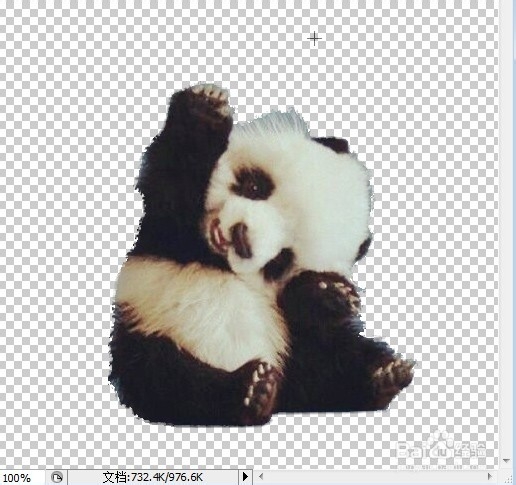1、打开PhotoShop软件
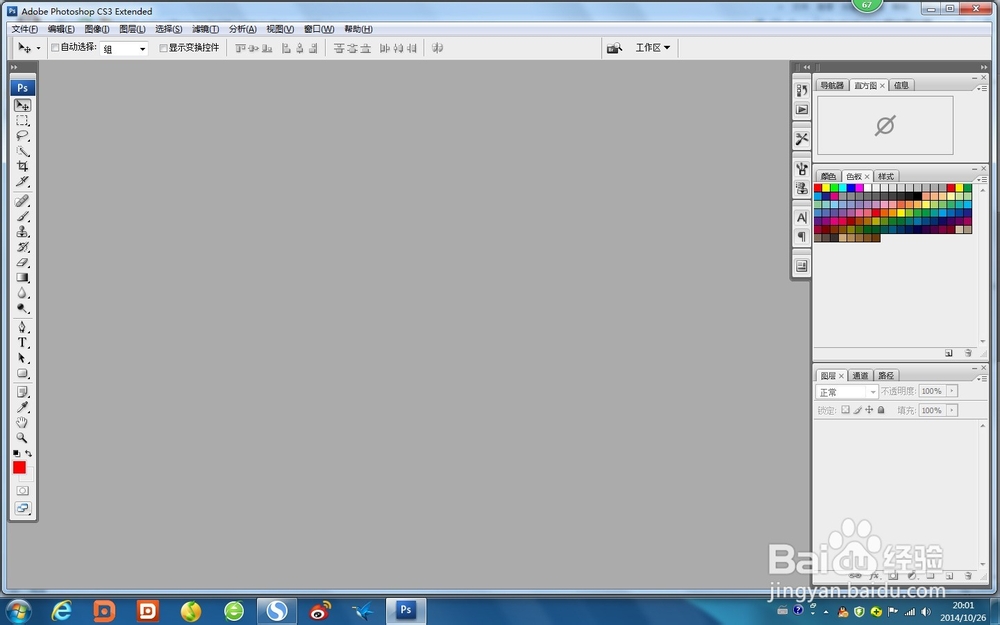
2、打开要抠图的照片,我这里把图中的熊猫抠出来。
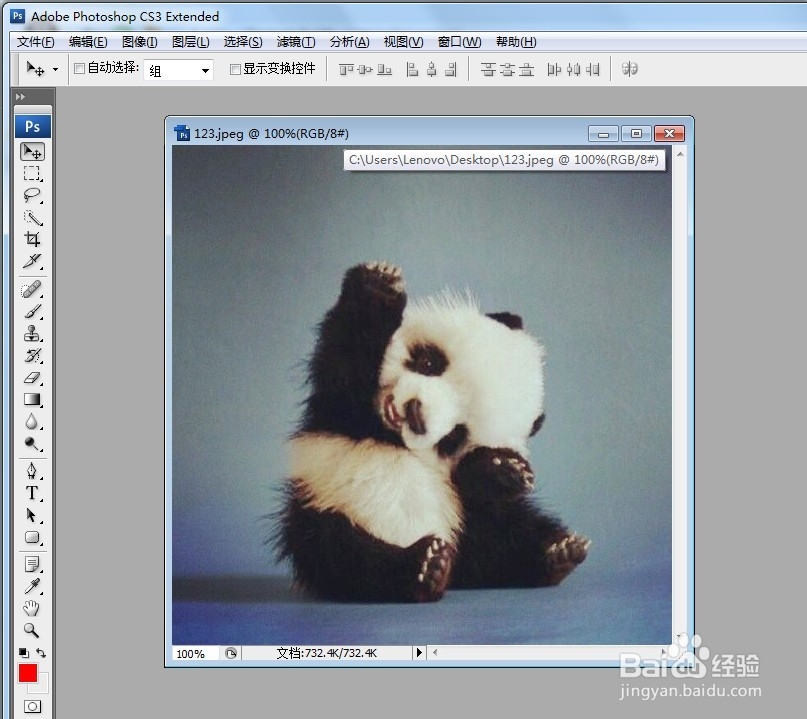
3、点击菜单中的“滤镜”,单击弹出菜单中的“抽出”选项
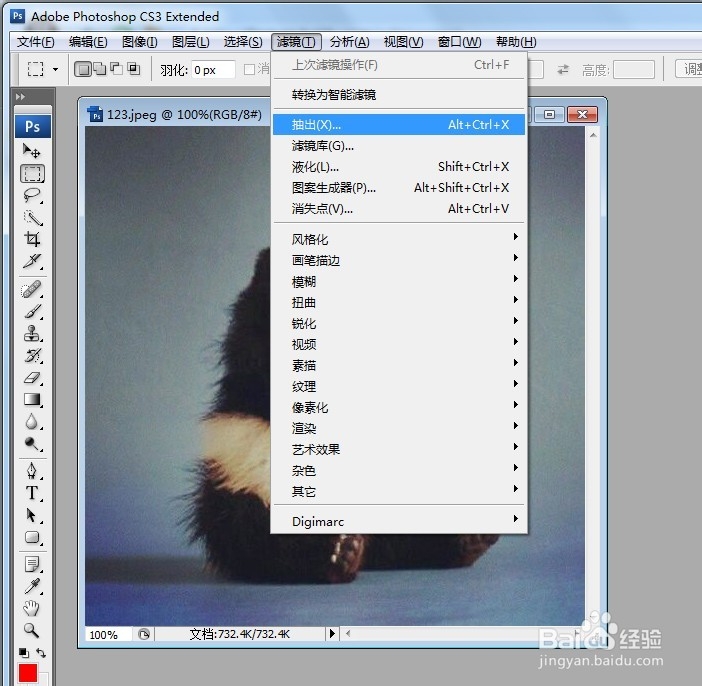
4、在弹出的新界面中,点击左上角第一个图标。点击后会发现鼠标变形了,在要抠出的熊猫周围额鹿赤柝画个圈,一定要封闭的,别留口子。左边那屡郭瓜开排图标最下两个分别是“放大工具”和“抓手工具”,要求精细的话,可以将图片放大后再画,不是要一笔圈完,可以画很多次,用抓手工具可以拖动大图。
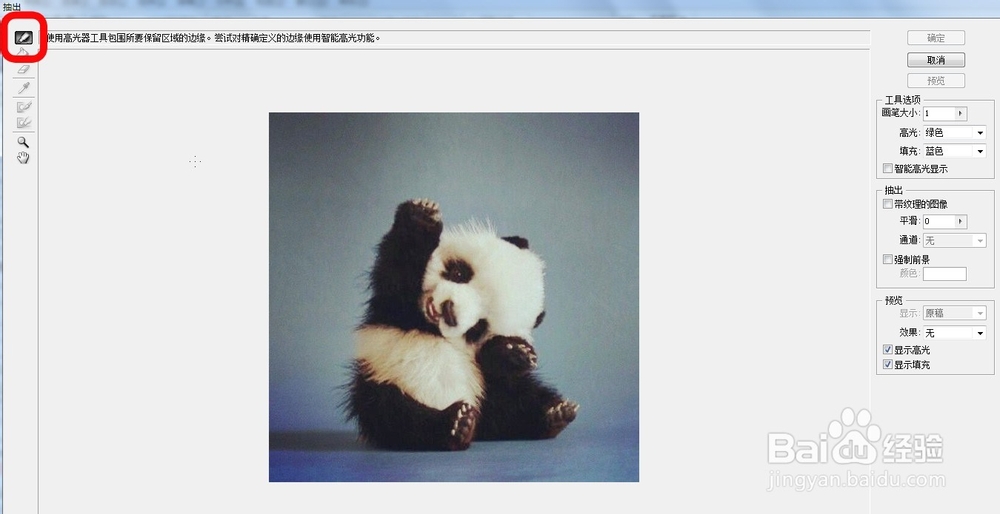
5、圈完后是这样子,这时候我们选择左侧第二个图标“填充工具”,然后在被圈中的地方点一下左键,会发现圈里边都变蓝了。
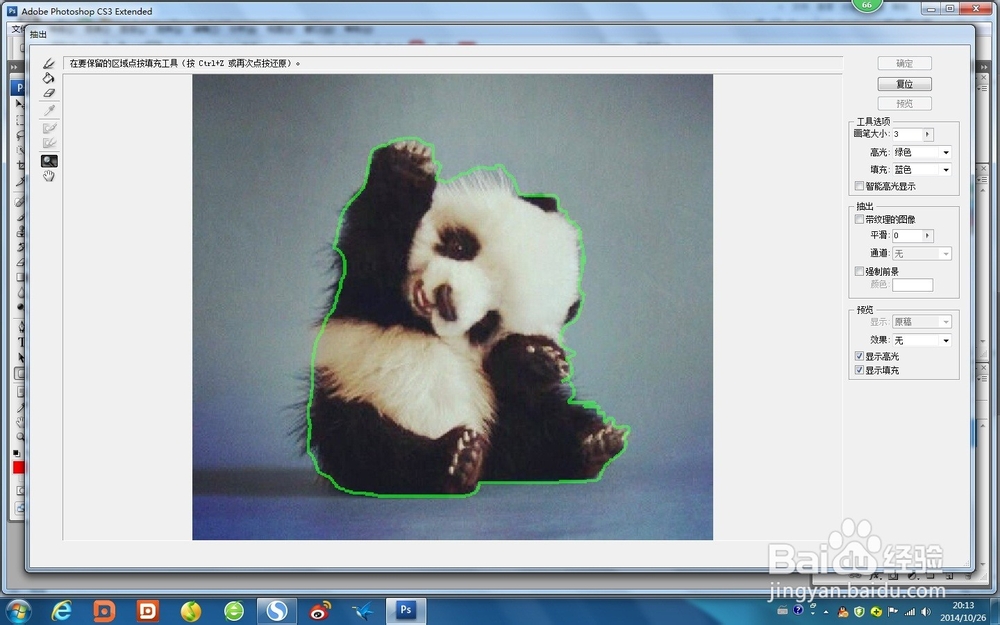
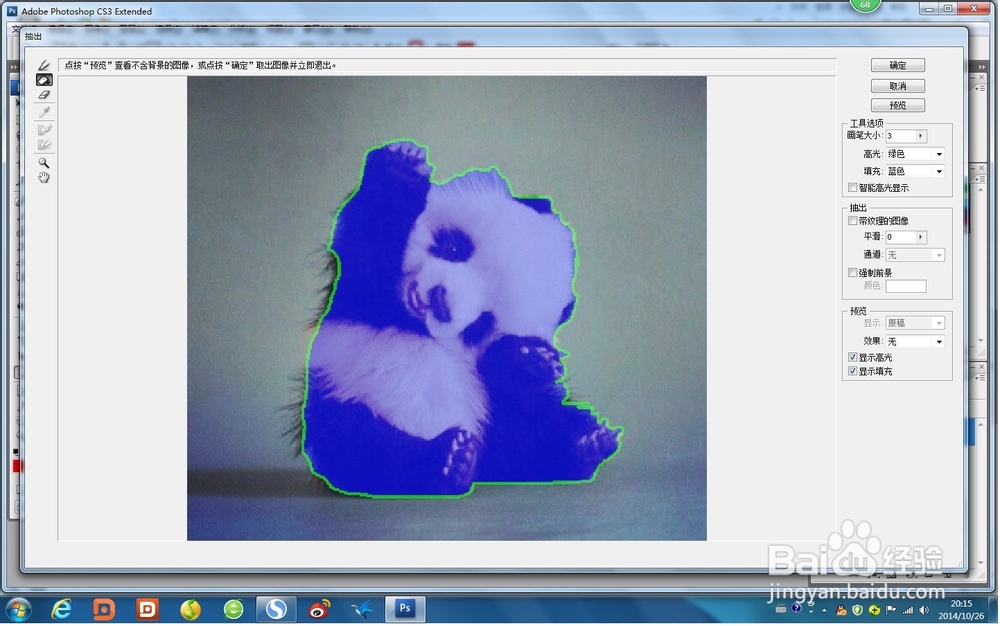
6、点击右侧上方的“确定”按钮。图片抠出来了,只剩熊猫了。保存个PSD格式的文件,以后用的时候就可以随意调取啦。